Puede probar la próxima versión de iOS ahora instalando la versión beta pública de iOS 14 en su iPhone. Apple generalmente hace que el software beta público esté disponible meses antes del lanzamiento oficial de una nueva versión de iOS. Esto significa que puede obtener nuevas funciones antes que nadie.
Le mostraremos cómo instalar la versión beta pública de iOS 14 de forma gratuita con el Programa de software Beta de Apple. Estos mismos pasos también funcionarán para instalar la versión beta pública de iPadOS 14 en un iPad.
Una advertencia sobre el software beta
Por su propia naturaleza, el software beta está inacabado. Eso significa que probablemente será menos confiable, con más errores de software de lo que estás acostumbrado. El software beta puede incluso causar pérdida de datos o pérdida de batería en su iPhone.
Si necesita que su iPhone funcione perfectamente, ya sea para el trabajo o la familia, no debe instalar el software beta en él. Encuentra un iPhone de repuesto para usar con la versión beta pública de iOS 14.
Dicho esto, también le mostraremos cómo desinstalar iOS 14 public beta, en caso de que cambie de opinión después de instalarlo.
Software beta público y desarrollador
Hay dos versiones de iOS 14 beta disponibles: público y desarrollador. Apple generalmente lanza la versión beta del desarrollador un par de semanas antes de la versión beta pública, lo que permite a los desarrolladores ajustar sus aplicaciones en preparación para un lanzamiento público.
La versión beta del desarrollador de Apple solo está disponible para los miembros de Programa para desarrolladores de iOS. Esto cuesta $ 99 / año y viene con acceso a herramientas de análisis y pruebas, junto con la capacidad de lanzar aplicaciones en la App Store.
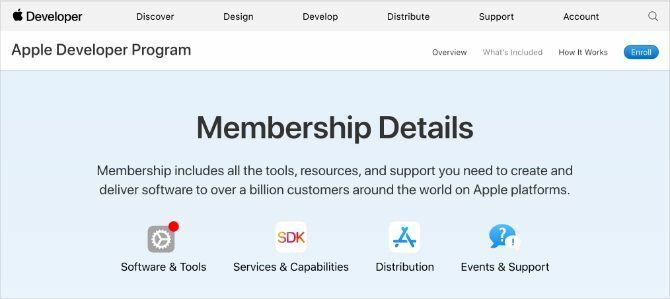
Si no desea pagar por el Programa para desarrolladores de iOS, Apple generalmente lanza la versión beta pública solo un par de semanas después. Estas versiones vienen a través del Programa de software beta de Apple, que permite a cualquiera instalar software beta en sus dispositivos.
La mayoría de las personas no quieren pagar $ 99 / año para unirse al Programa de Desarrolladores de iOS. Por lo tanto, nos centraremos en cómo instalar la versión beta pública de iOS 14.
Cómo instalar la versión beta pública de iOS 14 en tu iPhone
Solo hay tres pasos que debes seguir para instalar la versión beta pública de iOS 14 en tu iPhone. Todo el proceso lleva un par de horas, dependiendo de la cantidad de datos que haya en su iPhone y de la rapidez de su conexión a Internet.
Asegúrese de que su iPhone esté completamente cargado y tenga suficiente tiempo antes de comenzar.
Paso 1. Archivar una copia de seguridad de su iPhone
Cada vez que realiza una copia de seguridad de su iPhone, borra su copia de seguridad existente para crear una nueva. Es posible que las copias de seguridad que realice con la versión beta pública de iOS 14 no funcionen si vuelve a iOS 13 nuevamente. Para proteger sus datos, debe archivar una copia de seguridad de iOS 13 ahora, de modo que aún pueda usarla si desinstala la versión beta pública de iOS 14 en el futuro.
Cuando archiva una copia de seguridad, significa que su iPhone no la eliminará en futuras copias de seguridad. Si no crea una copia de seguridad archivada con iOS 13, puede perder todos los datos de su iPhone si la versión beta pública de iOS 14 no funciona correctamente.
Use una computadora con macOS Catalina o posterior, o iTunes, para crear una copia de seguridad archivada:
- Abierto Descubridor o iTunes en tu computadora y selecciona tu iPhone de la barra lateral. Si se te solicita, desbloquea tu iPhone y acepta Confiar este computador.
- Ve a la General pestaña en Finder o el Resumen pestaña en iTunes y elige Haga una copia de seguridad de todos los datos en su iPhone. Si también desea guardar contraseñas y datos confidenciales, habilite Cifrar copia de seguridad opción y crear una contraseña memorable.
- Hacer clic Copia ahora y espere a que se complete la copia de seguridad.
- Cuando finalice la copia de seguridad, haga clic en Administrar copias de seguridad, luego Control-clic o botón derecho del ratón la copia de seguridad que acaba de hacer y seleccione Archivo. Debería aparecer un candado junto a su copia de seguridad para mostrar que está archivado.
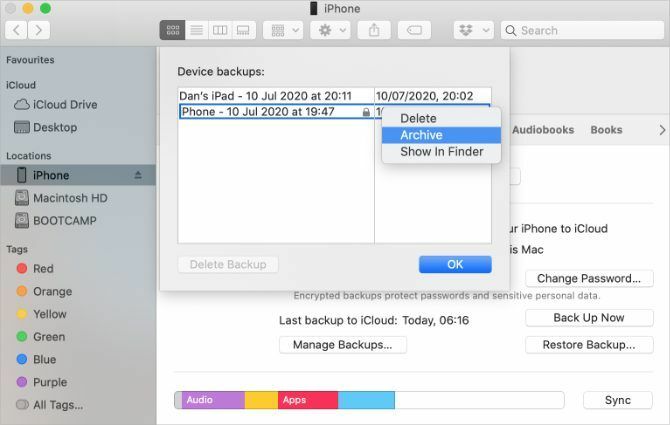
Paso 2. Inscriba su iPhone en el programa de software Apple Beta
Para instalar la versión beta pública de iOS 14, debe inscribir su iPhone en el Programa de software Beta de Apple. Para ello, instale un perfil de software iOS 14 Beta en su iPhone, que le permite descargar la versión beta pública de iOS 14 como una actualización de software.
Primero, debe inscribirse en el Programa de software Beta de Apple con su ID de Apple. Esto es completamente gratuito, a diferencia del Programa de Desarrolladores de iOS, que otorga acceso incluso anterior al software beta.
Para registrarse e inscribir su iPhone en el Programa de Software Beta de Apple:
- Visitar beta.apple.com y Regístrate para el Programa de software Beta de Apple con su ID de Apple. Acepte los términos y condiciones para completar el proceso de registro.
- Ahora abierto Safari en tu iPhone y ve a beta.apple.com/profile. Grifo Descargar perfil y Permitir Safari para descargar un perfil de configuración.
- Cuando finalice la descarga, abra Configuraciones y toque Perfil descargado a Instalar en pc el perfil. Alternativamente, vaya a Configuración> General> Perfil para ver todos los perfiles descargados e instalarlo desde allí.
- Sigue las instrucciones para ingresar tu código de acceso y reiniciar tu iPhone para terminar de instalar el perfil beta de iOS 14.
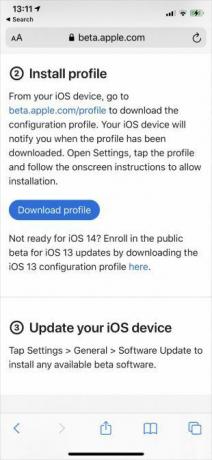
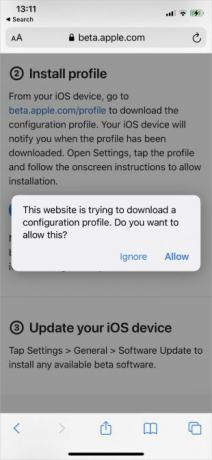
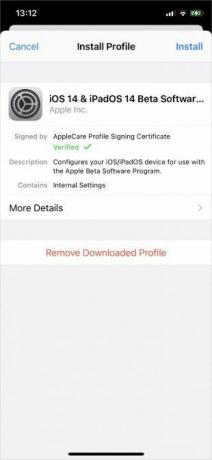
Paso 3. Busque actualizaciones de software para instalar la versión beta de iOS 14
Todo lo que necesita hacer ahora es buscar nuevas actualizaciones de software en su iPhone. Con el perfil de software iOS 14 Beta instalado, su iPhone debe descargar la versión beta pública de iOS 14 como actualización de software.
Dependiendo de su conexión a Internet, su iPhone puede tardar un par de horas en descargar e instalar la actualización.
Asegúrese de que su iPhone esté conectado a Wi-Fi con mucha batería (o manténgalo enchufado), luego:
- Ir Configuración> General> Actualización de software.
- Espera a que tu iPhone busque nuevas actualizaciones.
- Grifo Descargar e instalar para instalar la versión beta pública de iOS 14 en tu iPhone.
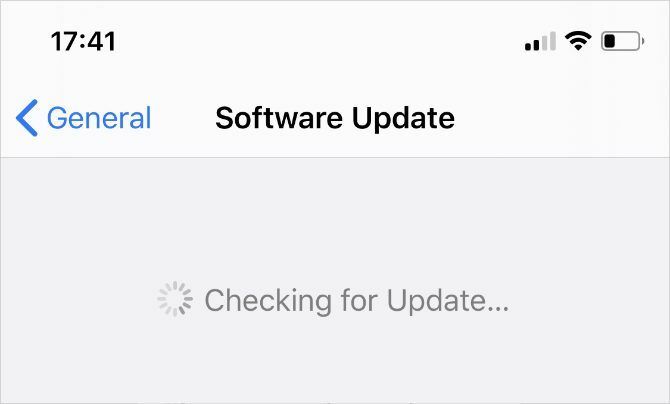
Cómo desinstalar la versión beta pública de iOS 14 de tu iPhone
Es posible que no desee mantener el software beta público iOS 14 instalado en su iPhone si es demasiado defectuoso o poco confiable. Después de todo, muchas aplicaciones de terceros todavía necesitan lanzar actualizaciones para ejecutarse perfectamente en el nuevo software, además de que Apple todavía está trabajando para corregir sus propios errores de software.
Si desea desinstalar la versión beta de iOS 14 de su iPhone, tiene dos opciones posibles.
Opción 1. Elimine el perfil beta de iOS 14 y espere una actualización
La forma más fácil de desinstalar iOS 14 beta de su iPhone es eliminar el perfil beta de su configuración. Después de hacer esto, su iPhone dejará de buscar el software beta iOS 14 para instalar e instalará la próxima actualización de iOS 13 lanzamientos de Apple.
Para eliminar el perfil del software Beta de iOS 14:
- Ir Configuración> General> Perfil y toca el Software iOS 14 Beta perfil.
- Grifo Eliminar perfil, luego ingrese su contraseña y confirme que desea Eliminar eso.
- Ir Configuración> General> Actualización de software y busca nuevas actualizaciones.
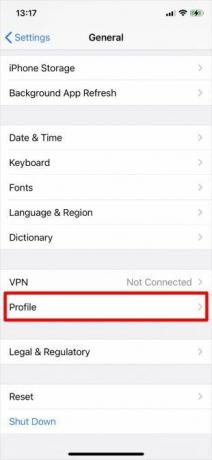
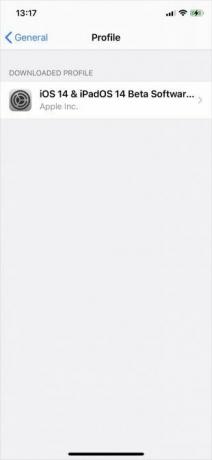
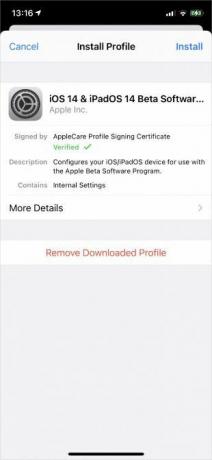
Es posible que deba esperar a que Apple lance una nueva actualización de iOS 13 para que la instale si no hay una disponible ahora. Apple suele lanzar nuevas actualizaciones cada dos semanas, por lo que no debería tener que esperar mucho.
Opcion 2. Borra tu iPhone usando el modo de recuperación
Si desea desinstalar iOS 14 beta inmediatamente sin esperar a que Apple lance una nueva actualización de software, su única opción es borrar su iPhone usando el modo de recuperación.
Al borrar su iPhone, se elimina todo el contenido: fotos, mensajes, aplicaciones y más. Si siguió los pasos anteriores, debería poder restaurar una copia de seguridad archivada después de borrar su iPhone para recuperar sus datos perdidos.
Lamentablemente, esta copia de seguridad no contendrá ningún dato que haya agregado a su iPhone después de crear la copia de seguridad. La única forma de mantener esos datos es seguir la primera opción de desinstalación anterior.
Los pasos para ingresar al modo de recuperación varían según su iPhone en particular, pero todos implican conectar su iPhone a una computadora con macOS Catalina o posterior, o iTunes. Siga estas instrucciones para ingrese al modo de recuperación en su iPhone Cómo forzar el reinicio de un iPhone e ingresar al modo de recuperaciónAquí se explica cómo forzar el reinicio y usar el modo de recuperación de iPhone para restaurar su dispositivo. ¡Esto también funciona para iPad y iPod touch! Lee mas . Luego elige Restaurar su iPhone cuando se le solicite en Finder o iTunes.
Después de restaurar su iPhone, elija restaurar su copia de seguridad archivada en Finder o iTunes.
Las mejores características de iPhone ya están aquí
Hay muchas funciones interesantes para iPhone con iOS 14, pero ya hay muchas funciones excelentes para iPhone en iOS 13 que la mayoría de las personas desconocen. Es posible que no necesite instalar la versión beta pública de iOS 14 si lo único que desea son algunas características nuevas para jugar.
Echa un vistazo a estos características secretas de iPhone 7 características secretas de iPhone que impresionarán a tus amigos¿Quieres desenterrar algunos de los trucos divertidos que tu iPhone tiene en la tienda? Echa un vistazo a estas características que impresionarán a tus amigos. Lee mas que ya existe en iOS 13. Puede usarlos para pagar la cena, medir objetos físicos, compartir su ubicación y más.
Divulgación de afiliados: Al comprar los productos que recomendamos, ayuda a mantener vivo el sitio. Lee mas.
Dan escribe tutoriales y guías de solución de problemas para ayudar a las personas a aprovechar al máximo su tecnología. Antes de convertirse en escritor, obtuvo una licenciatura en tecnología de sonido, supervisó reparaciones en una tienda de Apple e incluso enseñó inglés en una escuela primaria en China.

